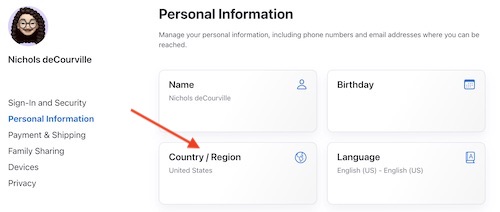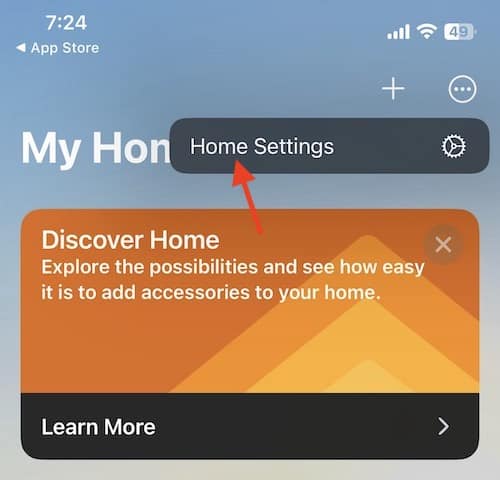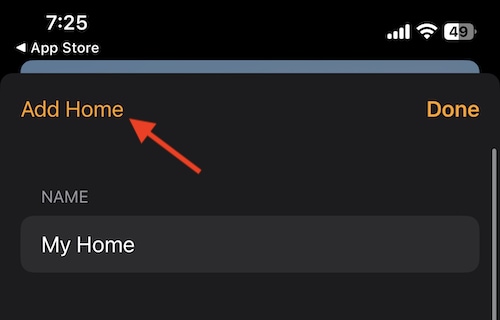HomePod застрял в настройке? Попробуйте эти решения
Вот что вы можете сделать, если обнаружите, что ваш HomePod завис во время настройки. Хотя это часто может быть довольно простым решением, это действительно зависит от ситуации. Например, есть довольно своеобразный случай, когда у пользователей возникают большие проблемы с настройкой HomePod, который необходимо настроить вместе с дополнительными HomePods. То, что вам нужно будет сделать, во многом зависит от вашей ситуации, а также от того, как и почему у вашего HomePod возникают проблемы с настройкой.
Имея это в виду, я собираюсь объяснить эту специфическую ситуацию, а также предоставить некоторые решения, даже если ситуация с несколькими HomePod не обязательно относится к вам. Хотя наличие устройства в домашнем хозяйстве может быть особенно удобным, оно не так уж полезно, если большую часть времени оно тратит на попытки настроить себя. Давайте взглянем на некоторые возможные причины и решения.
Почему мой HomePod зависает во время настройки?
Может быть несколько причин, по которым HomePod зависает в процессе настройки. К счастью, если вы используете только один, решение может быть довольно простым. Тем не менее, похоже, существует большая проблема с попытками HomePod постоянно настраивать себя, если он работает под управлением 16.0, а в домашнем хозяйстве есть другие устройства, работающие под управлением 16.3. Хотя нет официального объяснения, почему это происходит, многие подозревают, что это как-то связано с тем, как работает 16.3.
 Если вы подключаете HomePod с версией 16.0 вместе с HomePod с версией 16.3, вы можете столкнуться с некоторыми проблемами. (Кредит Фотографии: Apple.)
Если вы подключаете HomePod с версией 16.0 вместе с HomePod с версией 16.3, вы можете столкнуться с некоторыми проблемами. (Кредит Фотографии: Apple.)
Поэтому, если вы используете только один HomePod и обнаруживаете, что он зависает при настройке, решение, вероятно, будет простым. Я бы посоветовал попробовать советы, приведенные ранее в статье, прежде чем углубляться в более серьезные решения в конце. Однако, если вы подключаете HomePod на 16.0 вместе с другим HomePod на 16.3, у вас может быть немного работы.
Попробуйте отключить HomePod, если он завис. Настройка
Хотя это кажется проблемой для многих людей, существует множество решений, которые работают для пользователей. Один из самых простых способов — просто отключить бесконечно настраиваемый HomePod, подождать 10 секунд, а затем снова подключить его, чтобы он мог перекалибровать.
Хотя это, вероятно, самое простое решение, похоже, не всем повезло заставить его работать. Хотя это, вероятно, первое, что вы должны попробовать, не удивляйтесь, если вам нужно попробовать что-то еще.
Попробуйте изменить регион iCloud/Apple ID
Некоторые пользователи также сообщают, что изменение их региона iCloud/Apple ID решает проблему. Это может привести к правильной настройке программного обеспечения 16.0, по крайней мере, это быстрое решение для проверки.
В веб-браузере вы можете легко изменить регион Apple ID, выполнив следующие действия:
- Войдите в свой Apple ID на сайте Apple.
- Выберите Личная информация.
- Щелкните Страна/регион и сделайте свой выбор.

Затем вы сможете увидеть, правильно ли настроен ваш HomePod или, по крайней мере, попытается обновиться до 16.3. Если вам не повезло, чтобы изменить свой регион обратно на тот, который был когда-то, достаточно повторить описанные выше шаги. Если это не сработает, есть другое решение, которое пользователь может попробовать, хотя оно требует немного больше времени.
Создайте временный дом в приложении HomePod
Если у вас возникли проблемы с зависанием HomePod в статусе настройки в приложении Home, решением может стать создание временного дома в приложении Home. Однако имейте в виду, что подключение HomePod к временному дому может занять некоторое время.
Удалите HomePod из домашнего приложения
Первое, что вам нужно сделать, это удалить HomePod из дома в приложении Home.
- В приложении «Дом» выберите значок HomePod.
- Затем либо перейдите к Настройки значок, прокрутите вниз и выберите Настройки HomePod.
- Выбирать Сбросить HomePod.
- Затем выберите Удалить аксессуар.
Сбросить HomePod
После этого вы можете перезагрузить HomePod, выполнив следующие шаги.
- Отключите HomePod от источника питания на 10 секунд.
- Подождите 10 секунд, а затем снова подключите устройство.
- Дайте ему еще 10 секунд. Затем пальцем коснитесь верхней части HomePod и подождите.
- Белый индикатор в верхней части HomePod станет красным. Продолжайте удерживать палец.
- Затем Siri сообщит вам, что HomePod собирается сбросить настройки. После того, как вы услышите три звуковых сигнала, вы можете поднять палец.
Создайте временный дом в приложении Home
Необходимое время: 3 минуты.
Отсюда вам нужно будет создать временный дом в приложении «Дом».
- Откройте приложение «Дом».
- Выберите значок с тремя точками в правом верхнем углу.
- Выберите Домашние настройки.

- Выберите Дома в левом верхнем углу.
- Выберите Добавить дом. Если с самого начала у вас был только один дом, вам нужно только выбрать «Добавить дом» на экране «Настройки».

- Дайте временному дому имя, а затем выберите Сохранить.
- Затем добавьте HomePod во временный дом из главного меню.
После этого вы сможете добавить HomePod в тестовый дом. Настройка HomePod может занять некоторое время. После завершения процесса вы сможете обновить прошивку до версии 16.3 из раздела программного обеспечения в приложении Home.
Обновление до 16.3
Чтобы получить обновление 16.3, все, что вам нужно сделать, это открыть приложение Home и выбрать Более кнопку (три точки), затем перейдите к Домашние настройки > Обновление программного обеспечения. Обновление, скорее всего, будет доступно для вас, и вы можете следовать подсказкам оттуда.
Отсюда вам нужно будет удалить HomePod из временного дома. Выполните те же шаги, перечисленные выше, а затем вам нужно будет перенастроить HomePod на исходный дом. Опять же, выполните те же шаги, перечисленные выше.
Что делать, если ваш HomePod застрял в настройке
Хотя Apple, как мы надеемся, скоро решит эту проблему, основная проблема с настройкой, похоже, возникает только у тех, кто использует два или более HomePod. Хотя это, очевидно, не идеальный сценарий, те, кто использует только один HomePod, скорее всего, не столкнутся с этой проблемой.
Однако, если вы обнаружите, что ваш HomePod застрял на экране настройки, есть как минимум несколько разных вещей, которые вы можете попробовать. Хотя некоторые процессы могут занять немного больше времени, чем другие, кажется, что пока вы можете подключить оба HomePods к 16.3, все готово. Конечно, если вы обнаружите, что ваш HomePod вообще не отвечает, вы можете взглянуть на некоторые из этих решений.